WhatsApp 相片不見了?iPhone 還原消失的 WhatsApp 圖片有解了!
找不到 WhatsApp 相片或媒體文件怎麽辦?如何恢復被刪除的 WhatsApp 訊息和相片等資料? WhatsApp 是我們經常使用的聊天工具。我們和朋友親人的對話記錄裡,會分享過很多相片和影片。這些照片和影片很多都是我們生活中的經歷。
使用了 WhatsApp 這麼多年,我會選擇用 iTunes 去備份整部 iPhone 手機的資料,因為 iTunes 備份資料非常全面,而且比較可靠。但也有一部分用家喜歡將 WhatsApp 資料備份到 iCloud 空間,因為備份到 iCloud 確實很方便。
有時候,如果我們不小心刪了 WhatsApp 里的整個對話,那么,這個對話的文字,照片和影片都會一並被刪掉。這時,我相信很多人都會想辦法救回這些不小心刪除的 WhatsApp 照片和影片。
如何救援 iPhone 消失不見的 WhatsApp 圖片等媒體檔?
救回 WhatsApp 相片和影片的方法是這樣:利用 FonePaw iPhone 數據恢復 (opens new window)軟件,從 iTunes 和 iCloud 備份檔案里取出 WhatsApp 的對話記錄,照片和影片。但如果你沒有備份亦沒有關係,可以嘗試用這套數據恢復程式掃描你的 iPhone 找出消失的 WhatsApp 媒體文件。
FonePaw iPhone 數據恢復可以讓你輕鬆提取、還原 WhantsApp 聊天記錄、照片、影片和語音訊息。馬上下載試用版,即刻還原 WhatsApp 相片和圖像
方法一:透過 iTunes 備份檔案,救回丟失的 WhatsApp 照片和影片
第 1 步:選擇「從 iTunes 備份檔案恢復」
下載軟件,選擇第一個子功能:iPhone 數據恢復。然後打開應用程式,選擇「從 iTunes 備份檔案恢復」。然後程式介面會顯示您的電腦上的所有 iTunes 備份檔案。選擇您想提取檔案,然後點擊「開始掃描」。
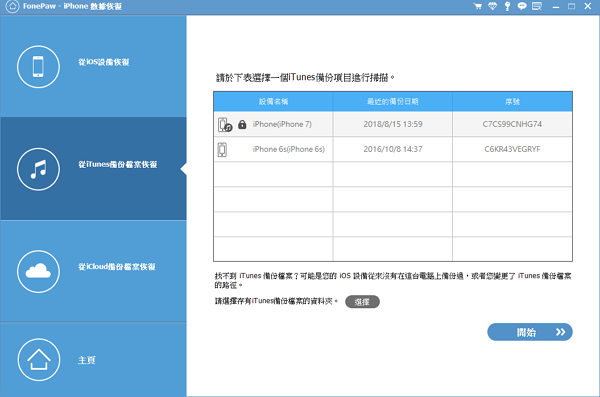
第 2 步:從 iTunes 提取 WhatsApp 媒體資料
掃描備份檔案需要一些時間。掃描完成後,程式介面將顯示您的 WhatsApp 聊天記錄、照片、影片和語音檔案。
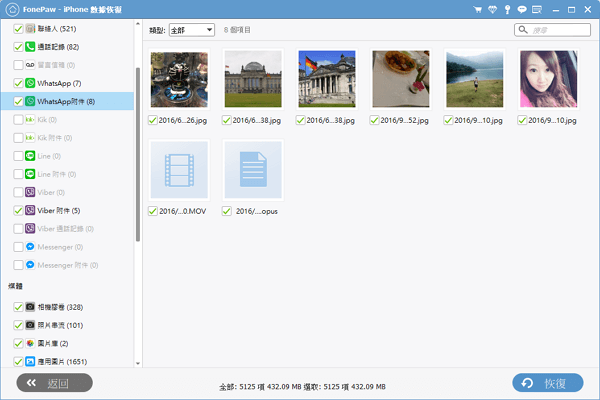
第 3 步:從 iTunes 備份還原 WhatsApp 照片/影片
選擇「WhatsApp」和「WhatsApp 附件」,您就能預覽所有 WhatsApp 對話記錄和照片影片啦。勾選您想還原的影片、照片和語音檔案,然後點擊「恢復」按鈕,這些被刪的 WhatsApp 媒體檔就會保存在您的電腦上了。
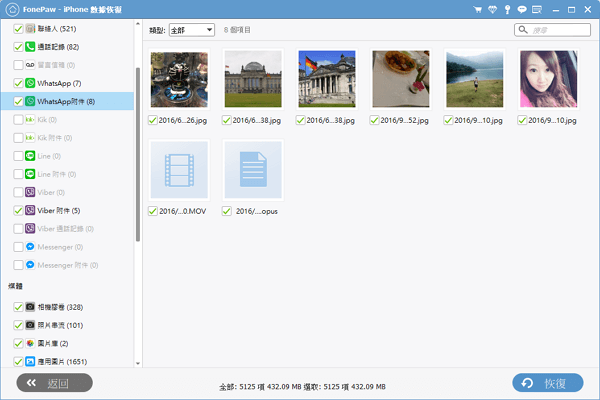
方法二:透過 iCloud 備份,還原 WhatsApp 對話記錄、相片和影片
除了從 iTunes 備份檔案里取出過去備份過的 WhatsApp 資料,有些用家選擇將 WhatsApp 對話記錄備份到 iCloud 空間。這時候,可以選擇「從 iCloud 備份檔案里恢復」這種方式救回被刪的照片和影片。
第 1 步:登入 iCloud
選擇「從 iCloud 備份檔案恢復」,接著輸入您的 Apple ID 和密碼來登入。請注意,如果您有開啟了雙步驟驗證,請關閉了雙步驟驗證之后再登入 Apple ID。
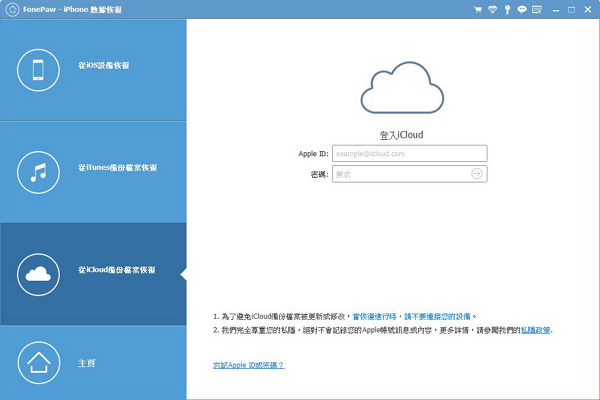
第 2 步:下載 iCloud 備份檔案
成功登入 Apple ID 後,您的 iCloud 備份檔案會被自動找到。您需要先選擇您想恢復的 iCloud 備份檔案,然後點擊列表右欄的「下載」按鈕來下載檔案。下載時間的長短由備份檔案的大小決定。
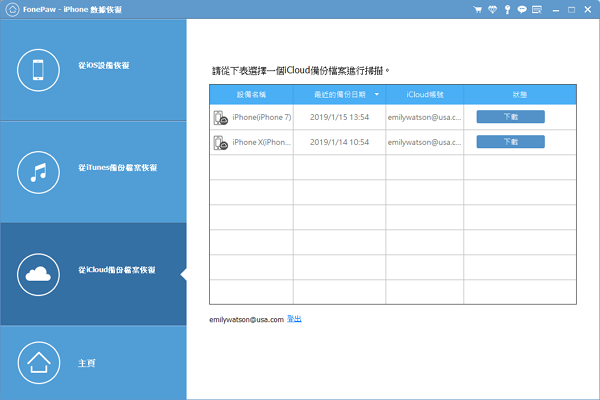
第 3 步:提取 iCloud 備份檔的 WhatApp 媒體檔
iCloud 備份檔案下載完成後,軟件會自動掃描備份檔案裏的數據。請點擊「WhatsApp」和「WhatsApp 附件」,預覽 WhatsApp 資料。選擇您想恢復的照片和影片,點擊「恢復」按鈕,所有恢復的檔案將保存在您的電腦上。
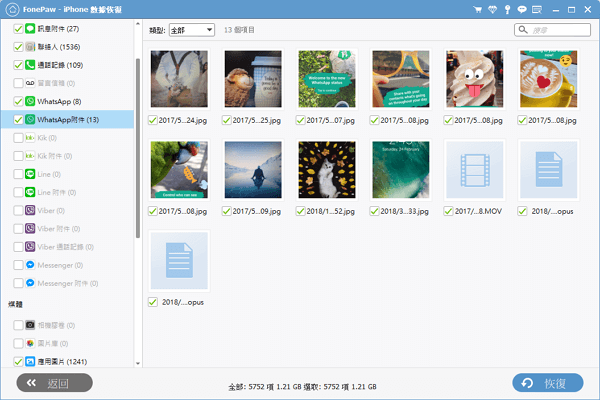
方法三:沒有 iTunes/iCloud 備份怎麽辦?直接掃描 iPhone 找出已刪除的 WhatsApp 相片
如果你之前沒有對 iPhone 進行 iTunes 或 iCloud 備份,就不能用上面的方法從備份檔中還原消失的 WhatsApp 相片了。但是沒有關係,如果你的相片沒有被新寫入的資料覆寫,你還是有機會可以找回這些被刪的 WhatsApp 圖像。
第 1 步:連接手機與電腦
啟動 iPhone 數據恢復軟件,點從「從 iOS 設備恢復」功能然後將 iPhone 用 USB 線連接到電腦。
提示:要讓這套資料救援工具能成功辨識你的裝置,你的電腦上需要安裝最新版的 iTunes。
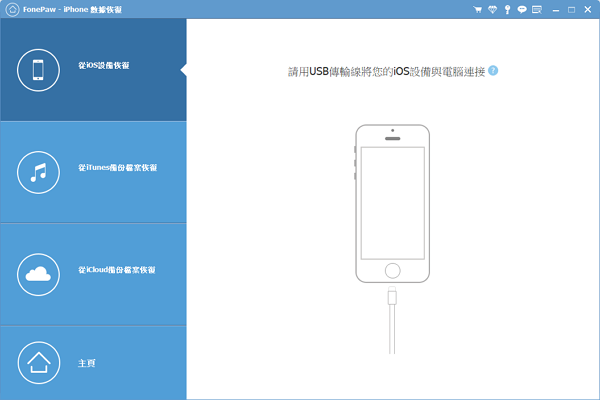
第 2 步:掃描手機後檢視消失的 WhatsApp 相片
點「開始掃描」按鍵後軟件會掃描整部 iPhone 並尋找裡面所有的數據,掃描完成後在介面的左邊可以看到不同的數據類型,找到「WhatsApp 附件」,在這裡你會看到聊天記錄中所有的相片、影片以及其他媒體檔,包括現存在手機的以及被刪的檔案。若要復原 WhatsApp 相片,按「恢復」即可將資料還原到電腦上。
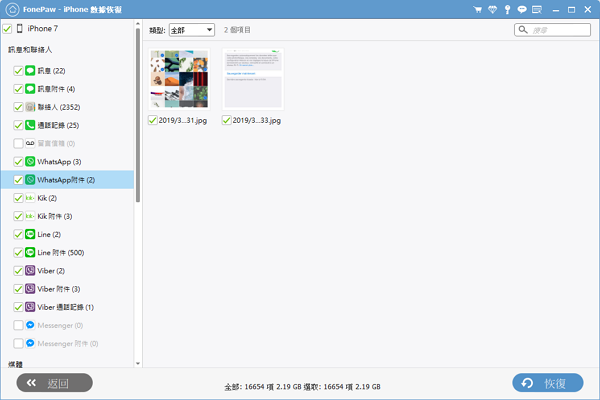
成功!現在您完全可以救回 iPhone 裡被刪的 WhatsApp 照片、影片和語音檔案了。現在馬上試試透過 FonePaw iPhone 數據恢復 (opens new window)軟件從備份檔案中取出您想救回的 WhatsApp 對話記錄,相片及影片。














